- Dacă Gmail nu primește e-mailuri, acest lucru este cauzat de multe probleme, inclusiv de browserul dvs.
- Alte motive pentru care nu primiți e-mailuri în Gmail pot fi filtre, firewall-uri antivirus sau stocarea insuficientă a contului.
- O soluție inteligentă ar fi să încercați și să utilizați un software bun pentru clienți de e-mail terți.
- O altă idee bună este să vă încercați contul Gmail pe un alt browser.
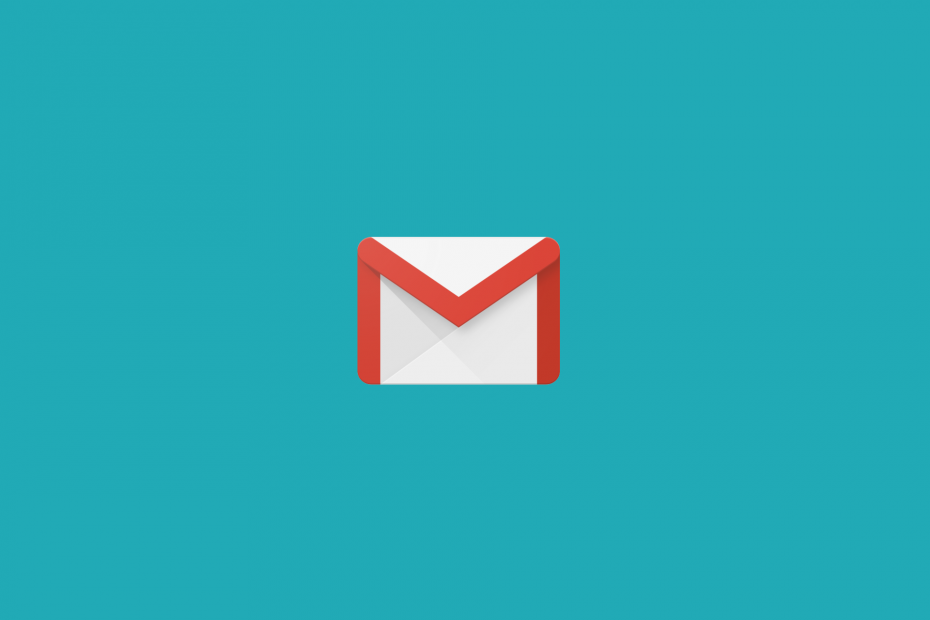
Clientul / contul dvs. de e-mail vă provoacă dureri de cap? Vă oferim client de e-mail perfect care vă va centraliza toate conturile de e-mail și vă va permite să accesați datele importante fără erori. Puteți face acum:
- Gestionați TOATE e-mailurile într-o singură căsuță de intrare
- Aplicații populare ușor de integrat (Facebook, Todoist, LinkedIn, Dropbox etc.)
- Accesați toate persoanele de contact dintr-un singur mediu
- Scăpați de erori și date de e-mail pierdute
E-mailul a fost ușor și frumos
Unii utilizatori au spus pe forumurile Google că
Gmail conturile nu primesc niciun e-mail. Este posibil ca acei utilizatori să poată trimite în continuare e-mailuri, dar nu primesc niciunul.De ce nu pot primi e-mailuri pe Gmail? Nu primesc e-mailurile mele! Am auzit întrebările și strigătele dvs. de ajutor și am rezolvat această problemă.
În unele cazuri specifice, chiar dacă primiți e-mailuri, fișierul viteza de încărcare este lentă.
Este posibil ca utilizatorii Gmail să nu primească mesaje din cauza filtrelor, stocării insuficiente a contului, firewall-urilor antivirus sau chiar a întreruperilor serverului.
În alte cazuri mai extreme, aceleași elemente au fost raportate a fi cauzate Gmail să nu se încarce deloc.
Acestea sunt câteva soluții potențiale pentru conturile Gmail care nu primesc e-mailuri.
Sfat rapid:
Dacă v-ați săturat de lipsa de stabilitate a Gmail, vă sugerăm să încercați un client de e-mail terță parte, deoarece acest serviciu este mult mai stabil și oferă mai puține perioade de nefuncționare.
Acest client terță parte de e-mail acționează ca un hub general pentru toate adresele dvs. de e-mail (Yahoo, Gmail etc.), permițându-vă să aveți un control mai bun asupra e-mailurilor dvs.
⇒ Obțineți Mailbird
Cum pot remedia conturile Gmail care nu primesc e-mailuri?
1. Încercați Gmail într-un alt browser

Dacă contul dvs. Gmail nu primește e-mailuri, deschideți-l într-un alt mod browser și verificați dacă problema este încă acolo. Puteți utiliza orice alt browser în acest scop, dar vă recomandăm cel de mai jos.
Acest browser este construit pe motorul Chromium, dar, spre deosebire de Chrome, nu vă va trimite datele la Google.
Merită menționat faptul că acest browser are încorporat bloc de anunțuri, VPN, confidențialitate, urmărire, protecție împotriva malware-ului, deci este unul dintre cele mai sigure browsere online.

Operă
Un browser web care va garanta viteze rapide de încărcare a paginii web și o experiență Gmail fără erori.
2. Gmail este defect?

Este posibil ca serviciul Gmail să fie temporar oprit. Pentru a verifica dacă acesta este cazul, deschideți fișierul Site web Downdetector într-un browser.
Introduceți cuvântul cheie Gmail în caseta de căutare a acelui site web și apăsați tasta Return. Apoi dați clic pe Gmail pentru a vedea dacă există o întrerupere a Gmail. Dacă da, așteptați ca Google să remedieze întreruperea.
3. Verificați cota de stocare Gmail
- Clic Actualizați spațiul de stocare în Google Drive pentru a deschide fila afișată direct mai jos.
- Spațiul de stocare maxim alocat gratuit pentru Gmail, Google Drive și Google Photos este de 15 GB combinate.

- Utilizatorii care au atins marca de stocare de 15 GB vor trebui să elibereze spațiu. Pentru aceasta, deschide Gmail într-un browser.
- Apoi selectați câteva e-mailuri pentru a șterge și faceți clic pe Șterge buton.
- Clic Mai mult în partea stângă a filei Gmail.

- Apoi faceți clic pe Bin pentru a-l deschide.
- Apasă pe Goliți coșul acum opțiunea de a șterge e-mailurile de acolo. Ulterior, utilizatorii ar putea începe să primească din nou e-mailuri Gmail.

Utilizatorii nu pot primi e-mailuri atunci când nu mai au spațiu Gmail gratuit. Pentru a verifica spațiul de stocare, deschideți fișierul Google Drive pagină (la care utilizatorii Gmail ar trebui să fie înregistrați ca parte a unui Cont Google).
- Încă nu primiți e-mailuri în Gmail? Poate că unul dintre acești clienți de e-mail poate remedia problema.
4. Ștergeți filtrele de e-mail
- Utilizatorii pot șterge filtrele făcând clic pe butonul Setări butonul și selectarea Setări.

- Clic Filtre și adrese blocate pentru a deschide fila afișată mai jos.

- Selectați toate filtrele listate în fila respectivă.
- apasă pe Șterge pentru a șterge filtrele.
- Utilizatorii Gmail care nu primesc mesaje în căsuțele de e-mail pot fi datorate filtrelor care redirecționează e-mailurile către dosare alternative, cum ar fi Toate mesajele.
5. Dezactivați redirecționarea e-mailurilor
- Apasă pe Setări din Gmail.
- Selectează Setări opțiune.
- Selectați Transmiterea și POP / IMAP pentru a deschide acea filă

- Apoi faceți clic pe Dezactivați redirecționarea opțiune acolo.
- Apasă pe Salvează modificările buton.
6. Opriți sau configurați firewall-urile

Unele software antivirus, de asemenea include firewall-uri care poate bloca, de asemenea, e-mailurile Gmail. Deci, încercați să eliminați utilitățile antivirus de la pornirea sistemului, ceea ce le va opri din funcționare atunci când utilizatorii pornesc Windows.
Utilizatorii pot elimina utilitarele antivirus de la pornirea sistemului făcând clic dreapta pe bara de activități, selectând Gestionar de sarcini, făcând clic pe fila Start-up și selectând software antivirus în acea filă.
Apoi apasa Dezactivează pentru a elimina utilitarul antivirus de la pornire.
Dacă utilizatorii primesc apoi mesaje Gmail după repornirea Windows-ului, software-ul antivirus trebuie să fi blocat e-mailurile atunci când rulează.
Utilizatorii își pot dezinstala utilitățile antivirus pentru a se asigura că firewall-urile nu blochează e-mailurile.
Alternativ, utilizatorii își pot configura setările utilitarelor antivirus pentru a le opri blocarea e-mailurilor, așa cum este prezentat în articolul de mai jos.
Acestea sunt cele mai probabile rezoluții pentru remedierea Gmail atunci când utilizatorii nu primesc e-mailuri.
Utilizatorii care utilizează software-ul clientului pentru e-mailurile Gmail ar putea fi de asemenea necesar să verifice intrările / ieșirile setările serverului pentru ca aceste aplicații să se asigure că primesc e-mailurile.
Problemele pe care utilizatorii le-ați raportat cu privire la utilizarea Gmail pot fi extrem de variate, inclusiv e-mailurile care dispar sau care sunt cele mai frecvente A apărut o eroare.
Simțiți-vă liber să ne împărtășiți experiența dvs. și, dacă aveți sugestii, utilizând secțiunea de comentarii de mai jos.
întrebări frecvente
Gmail folosește standardul IMAP pentru a livra e-mailuri și a le sincroniza pe toate dispozitivele și clienții dvs. Iată modul în care vă puteți copia e-mailurile IMAP.
Încercați Gmail într-un alt browser. Dacă acest lucru nu funcționează, îl poți folosi ghidul nostru pentru remedierea acestei probleme Gmail.
Da, Gmail acceptă pe deplin standardul IMAP. Este acceptat și standardul POP mai vechi. Puteți utiliza, de asemenea un client de e-mail care acceptă mai multe conturi.


